Viber — известный мессенджер, который часто называют мобильной социальной платформой из-за большого количества возможностей, которыми он обладает, и того факта, что он позволяет пользователям общаться без платы. Приложение используется огромным количеством людей на различных платформах и аппаратных конфигурациях.
Несмотря на это, есть несколько ситуаций, в которых вы сочтете необходимым прекратить использование программы. Если у вас возникли проблемы с Viber, вы можете попробовать удалить Viber на Mac вместо. Прежде чем это сделать, вы должны знать основные навыки или рекомендации по удалению приложения полностью.
Содержание: Часть 1. Как вручную деактивировать и удалить Viber на Mac?Часть 2. Быстро и полностью удалить Viber на MacЧасть 3. Что такое Viber?Часть 4. Вывод
Часть 1. Как вручную деактивировать и удалить Viber на Mac?
1. Как отключить Viber на вашем Mac/телефонеЕсли вы используете компьютер или ноутбук для входа в Viber, вам потребуется выйти из своего профиля и деактивировать Viber, прежде чем покинуть компьютер. Это гарантирует, что никто другой не сможет использовать вашу учетную запись Viber.
Когда вы деактивируете и удаляете Viber со своего компьютера, вы можете столкнуться: увидев на своем ПК, что вы вышли из своего профиля Viber, может произойти полное и необратимое удаление всех файлов, даже каталогов, содержащих загруженные носители, и если вы удалите Viber на Mac со своего компьютера, приложение продолжит нормально работать на телефоне.
Это шаги к деактивировать вайбер:
- Запуск Viber на рабочем столе.
- Чтобы получить доступ к своему профилю, выберите изображение профиля, которое появляется рядом с панелью поиска.
- Выберите Меню настроек
- Выбрать "Приватность и Защита"из меню.
- Просто нажмите Отключите
- Для проверки нажмите кнопку Отключите кнопку еще раз.
2. Как вручную удалить Viber на Mac
Выйти из Вайбера. Вы должны проверить, работает ли программа, прежде чем удалять ее. Вы не сможете удалить Viber из Корзины, пока он открыт.
- Чтобы остановить запуск Viber, щелкните правой кнопкой мыши значок Viber значок в Dock и выберите Выйти из Viber.
- Если программа зависает или перестает работать, нажмите горячую клавишу Command – Option – Esx, чтобы открыть Выйти из приложений панели, затем выберите Viber из списка, выберите Завершить, А затем выберите Завершить еще раз во всплывающем окне.
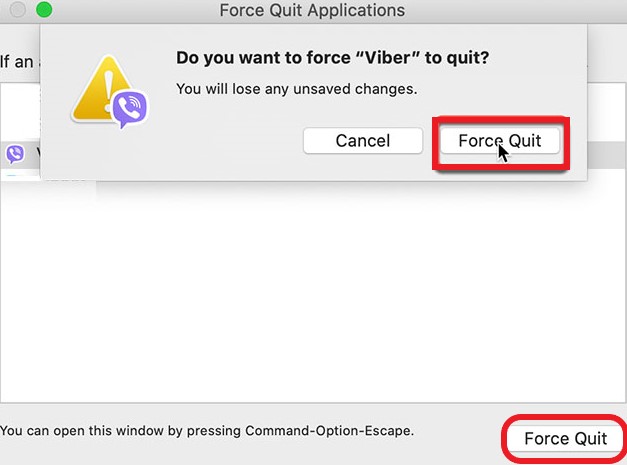
Удалите Viber на Mac. Viber на Mac удалить несложно, поскольку все, что вам нужно сделать, это удалить его из каталога приложений в Finder. Вы можете следовать этим подробным рекомендациям:
- Используя боковую панель, перейдите в каталог приложений в Finder.
- Найдите и выберите Viber, затем перетащите значок в сторону Корзину на доке. Вы также можете щелкнуть Viber правой кнопкой мыши и выбрать Переместить в корзину из меню.
- Перейдите к Finder строки меню, затем выберите Очистить корзину
- Помните, что очистка корзины навсегда удалит все брошенные в нее объекты. Поэтому перед продолжением убедитесь, что все в Корзине больше не требуется. Чтобы предотвратить потенциальные риски в этом разделе, перейдите в Корзину, затем удалите программу Viber отдельно (щелкните Viber правой кнопкой мыши, выберите Удалить навсегда, А затем выберите Удалить видно во всплывающем окне).
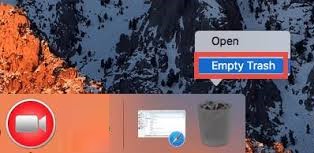
Удалите все остатки. Viber обычно создает определенные каталоги и хранит элементы в секретном каталоге библиотеки, и такие объекты не удаляются при перемещении программы в корзину. Следуйте инструкциям ниже, чтобы найти и удалить эти оставшиеся программные файлы, чтобы полностью удалить Viber на Mac:
- Запустить Finder и Перейти в папку из Go вариант в Строка меню.
- Чтобы перейти к папке, введите
~/Libraryв появившемся окне и нажмите Enter. - Ищите предметы со словом Viber в названии в следующих местах:
~/Library/Preferences/,~/Library/ApplicationSupport/,~/Library/LaunchDaemons/,~/Library/Caches/,~/Library/PreferencePanes/,~/Library/LaunchAgents/,~/Library/StartupItems/
Используйте функцию поиска Finder, чтобы точно определить все остатки Viber:
- Выберите Поиск в правом верхнем углу
~/Library, и введите Viber в поле поиска. - Чтобы просмотреть результаты в определенной папке, выберите "Библиотека"под барной стойкой.
- Нажмите на вещи на странице результатов и выбросьте их.
- Затем повторите процедуру, чтобы удалить все остатки Viber из каталога библиотеки.
- Наконец, очистите Корзину чтобы полностью удалить все остатки Viber.
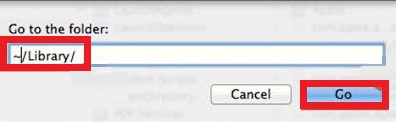
Часть 2. Быстро и полностью удалить Viber на Mac
Удаление нежелательных приложений по отдельности может потребовать много времени, усилий и опыта. С другой стороны, использование опытного деинсталлятора — простое решение, особенно для новичков в Mac. Вопрос в том, какая утилита подходит и достаточно эффективна для пользователей всех уровней квалификации?
iMyMac PowerMyMac выделяется как своего рода легкий, но эффективный деинсталлятор Mac, поскольку он может удалить все элементы практически любого программного обеспечения Mac за считанные секунды. Вот как удалить Viber на Mac:
- Запустите приложение и выберите Деинсталлятор приложений.
- Выберите SCAN для сканирования всех приложений в вашей системе.
- Отметьте программное обеспечение, Viberили любые другие приложения, которые вы хотите удалить.
- Нажмите ЧИСТКА удалить все, включая связанные файлы.
- "Убрано Завершено"Увидим, как только он будет закончен.

Определенно можно удалить ватсап, Kindle, Kext и любые другие приложения или программное обеспечение, которые вы хотите удалить с вашего Mac, аналогично удалению Viber на Mac с помощью этого профессионального деинсталлятора.
Часть 3. Что такое Viber?
Viber — это кроссплатформенная программа для обмена мгновенными сообщениями (IM) и передачи голоса по IP (VoIP), управляемая Rakuten, доступная бесплатно для iOS, macOS, Android, Microsoft Windows и Linux. Вайбер позволяет пользователям регистрироваться и аутентифицировать себя по номеру мобильного телефона, хотя программа также доступна в настольных операционных системах.
Программное обеспечение Viber может со временем собирать значительный объем кэш-мусора на Mac, включая историю разговоров, вложения, сохраненные видео и изображения и так далее. Viber удалит историю общения и освободит место на Mac при удалении Viber Mac.
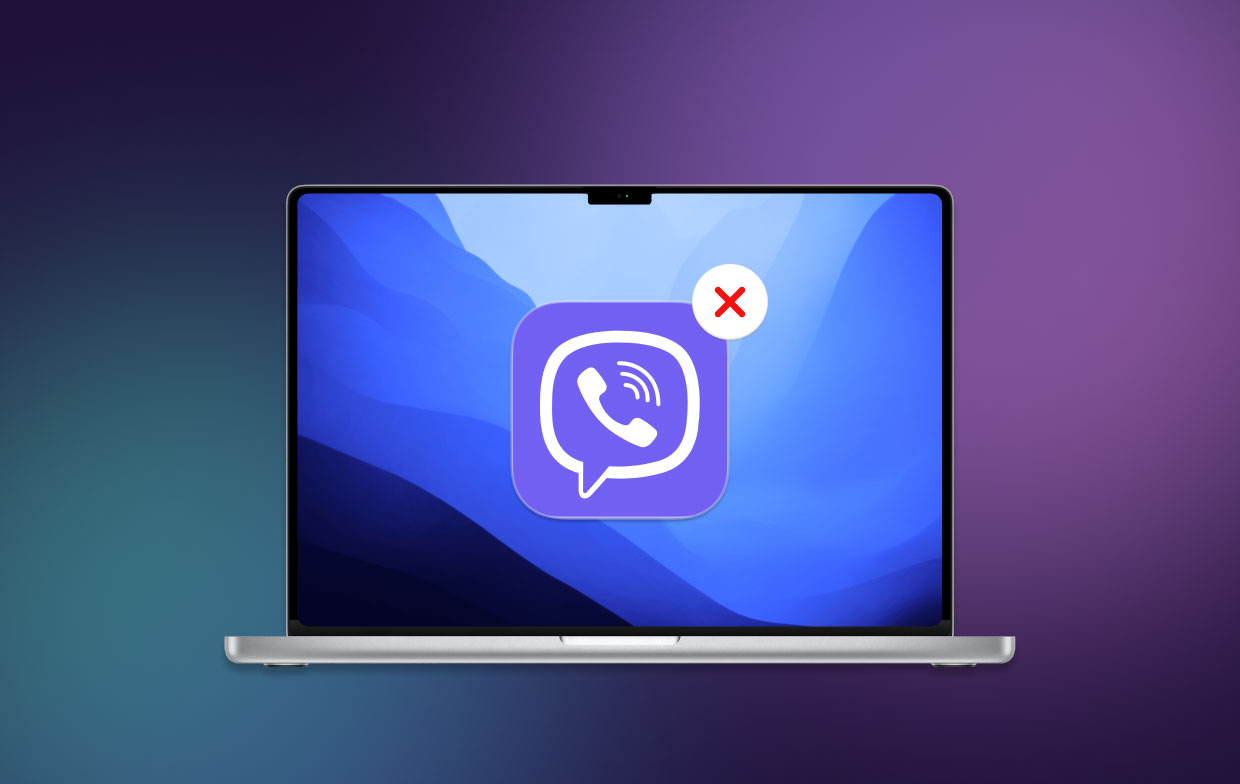
Часть 4. Вывод
Подводя итог этому посту, в нем обсуждались конкретно два способа, как удалить Viber на Mac. Одним из них является ручное удаление, а другим — автоматическое удаление с использованием программного обеспечения, которое является PowerMyMac. Что бы вы ни использовали, эта статья станет для вас отличным руководством.



